Google Chrome es el navegador de escritorio más utilizado en todo el mundo, con una cuota de mercado del 77%. A pesar de su popularidad, muchas personas desconocen las múltiples funciones que ofrece. Además, es posible ampliar aún más su potencial instalando extensiones que añaden nuevas funcionalidades.
Es importante destacar que esta funcionalidad está disponible en cualquier navegador que utilice el motor Chromium, como Opera o Brave. Sin embargo, es importante tener en cuenta que no funcionará en Mozilla Firefox, ya que este navegador no utiliza dicho motor.
Como instalar extensiones en Mozilla Firefox
Cómo instalar extensiones en Google Chrome
Instalar extensiones en Google Chrome es muy sencillo. Solo debes dirigirte a la Chrome Web Store y buscar la extensión que más se adapte a tus necesidades. Hay una gran variedad de extensiones disponibles que te permitirán personalizar la interfaz del navegador, mejorar la seguridad, aumentar la productividad, entre otras opciones.
Una de las extensiones que más recomiendo es Dark Reader ya que permite habilitar un modo oscuro en todas las páginas web que visites y así cuidar tus ojos.
Una vez que hayas encontrado la extensión que deseas instalar, solo tienes que hacer clic en el botón «Añadir a Chrome» y luego en «Añadir extensión». ¡Listo! La extensión se agregará automáticamente a tu navegador y podrás empezar a usarla.
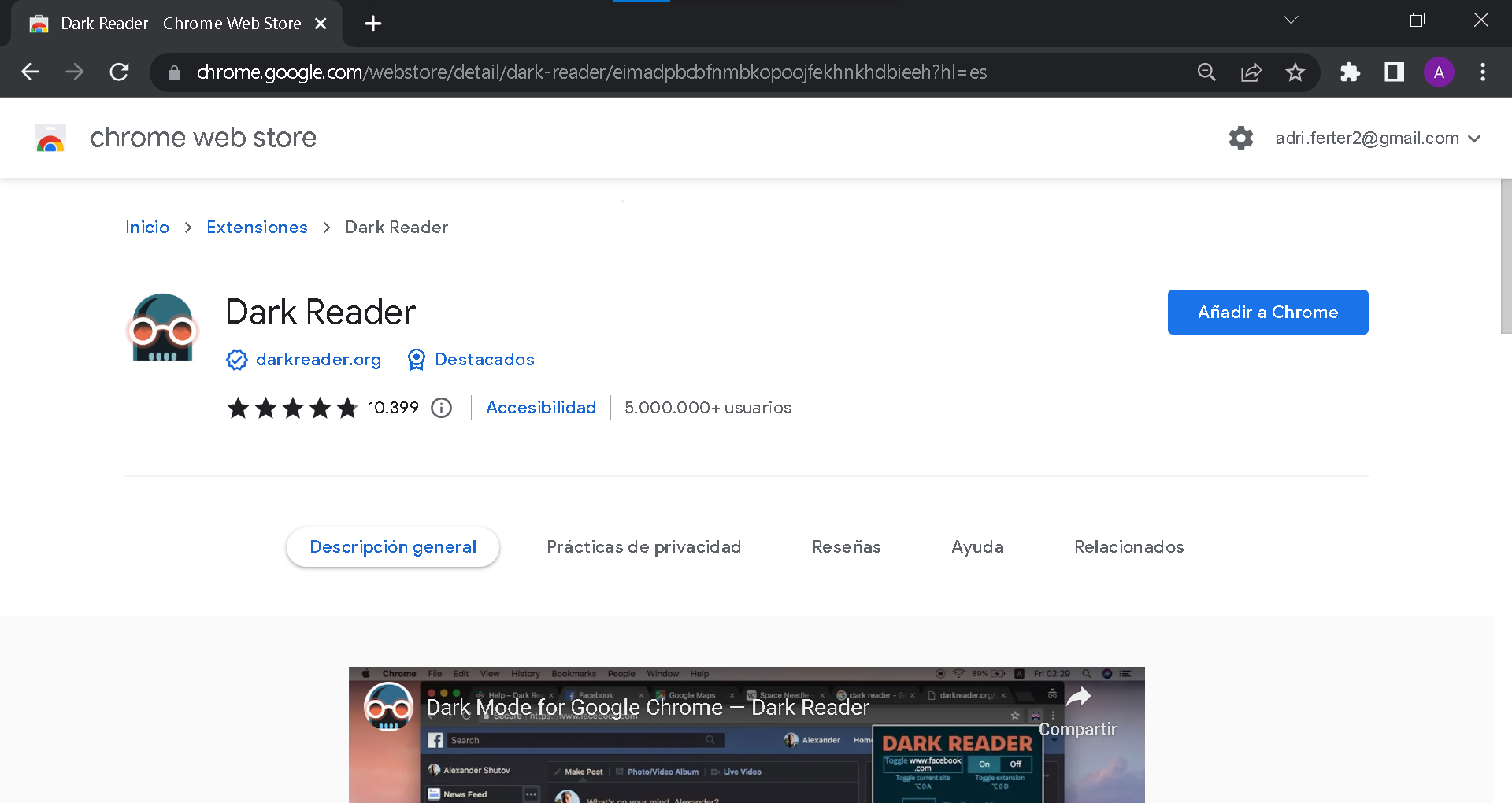
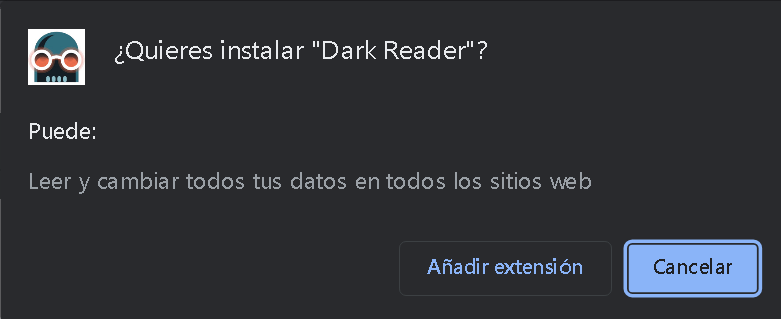
¿Y como desinstalo una extensión?
El proceso de desinstalación de una extensión puede variar según el navegador que utilices, pero en general es bastante similar al proceso que se sigue en Google Chrome.
Para desinstalar una extensión en Google Chrome solo tienes que hacer click sobre el icono de la pieza de rompecabezas que se ubica en la parte superior derecha de la pantalla.
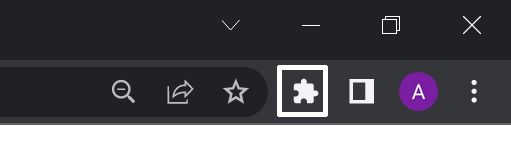
A continuación, selecciona la opción «Administrador de extensiones». En la página que se abre, encontrarás una lista de todas las extensiones que tienes instaladas. Busca la extensión que deseas eliminar y haz clic en el botón «Eliminar» que aparece junto a ella.
Listo. ya sabes como instalar y desinstalar extensiones de tu navegador de forma fácil y sencilla.
Recuerda si tienes cualquier duda o problema no dudes en ponerlo en los comentarios :D.
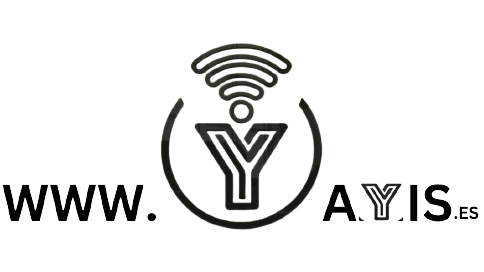


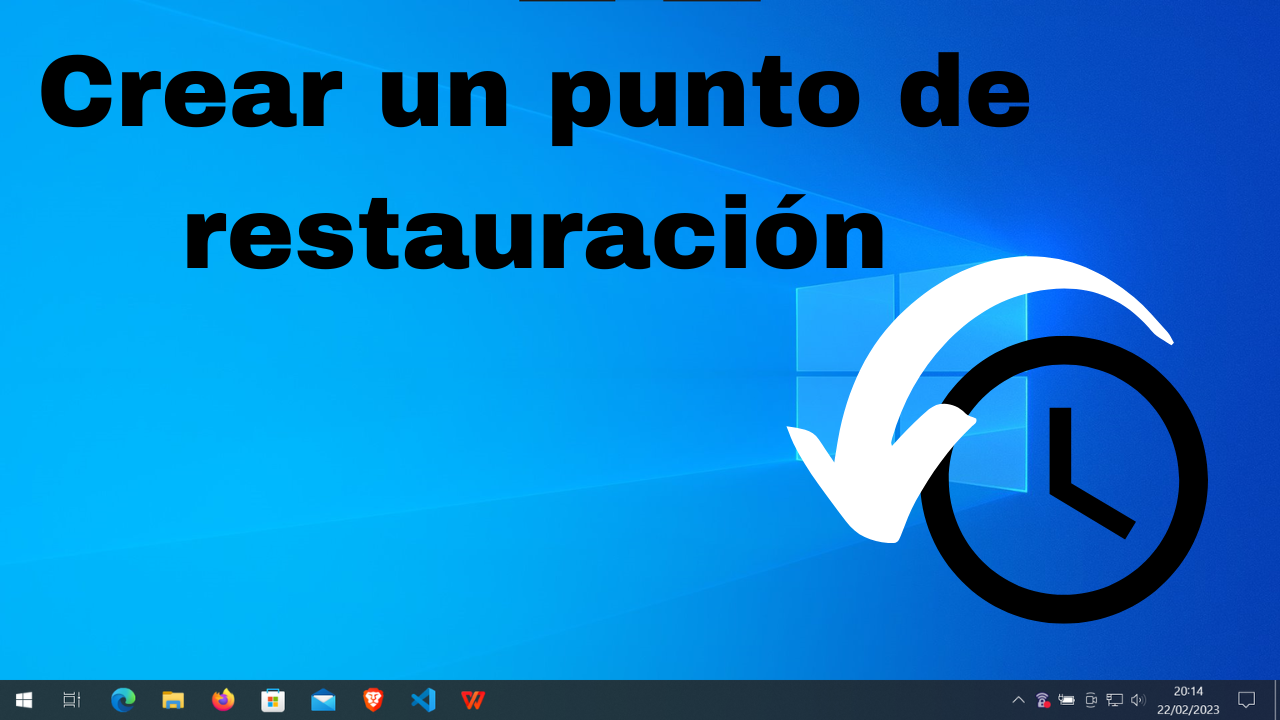

3 comentarios en «Cómo instalar extensiones en Google Chrome»